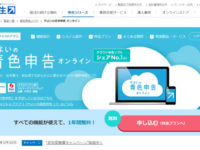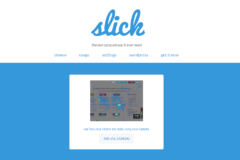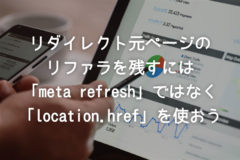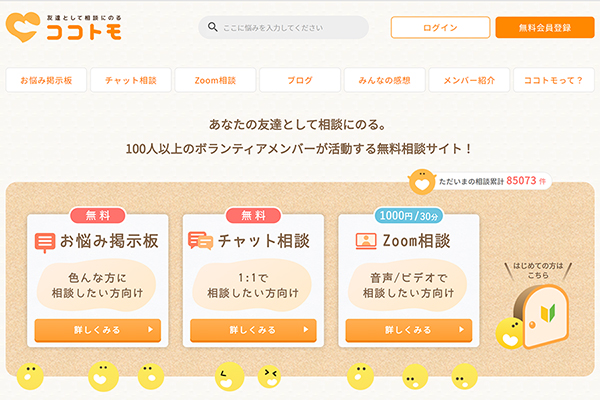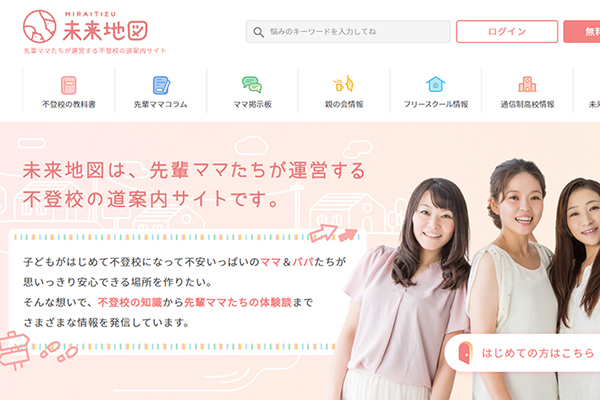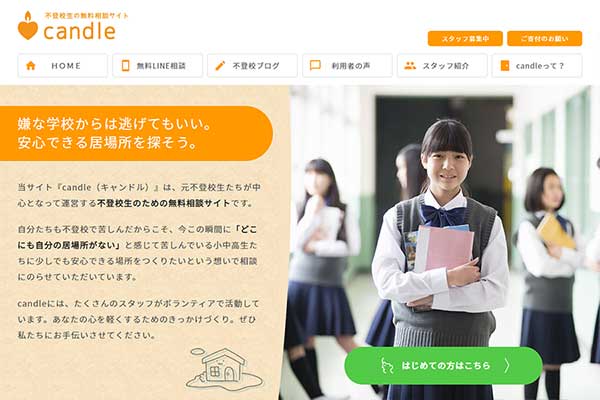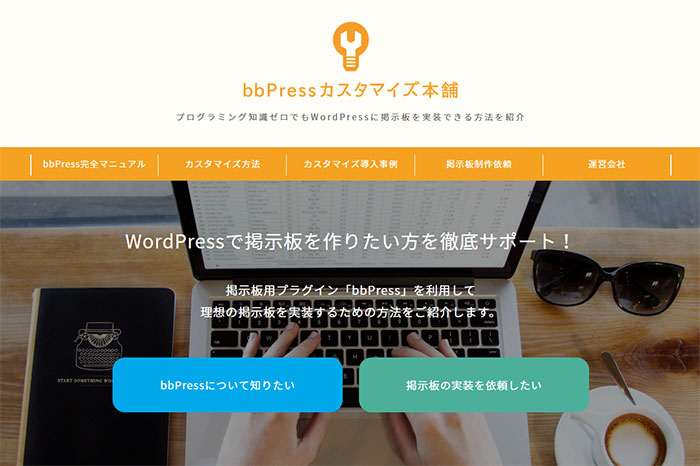他サイトのRSSを取得して自サイトで記事化する「FeedWordPress」プラグイン
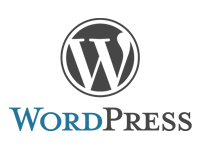
運営しているブログサイトが複数ある場合、ポータルサイトを作りたいケースや他サイトと記事を共有したいケースが生まれてくると思います。そんなときに利用できるのが、今回紹介するWordPressプラグイン「FeedWordPress」です。
FeedWordPressの利用場面
- 他サイトに記事の提供をしたい
- いくつかのサイトを運営していて記事を共有したい
- 記事を読み終わったあとに提供元サイトへ促したい
僕の場合は上記に当てはまりこのプラグインを利用しています。
設定次第でカテゴリーも任意に反映できるのが便利です。飛ばした先の記事を見ると分かりますが、記事の最後には提供元サイトの情報も記載してくれます。今後、自分が書いた記事を他サイトに提供する予定があったのでこのプラグインにはだいぶ救われることになりそうです。
FeedWordPressの使い方
インストール方法などは省きます。
説明が英語なので僕みたいな英検3級にはチンプンカンプンですね^^
他サイトを参考にしながら掴んだポイントを説明します。
プラグインを有効化すると管理画面に↓の項目が追加されます。

それぞれの項目を設定していきます。
Syndicated Sites
ここでは記事を表示したいRSSの登録や更新を行います。

Update feeds now
- 更新ボタン
- 設定した内容に沿って最新のRSSを自サイトの記事に反映します。
Syndicated sources
- New Source
- 記事化したいRSSを登録します。RSSのURLを入力して「Add」ボタンを押せば完了!
Feeds & Updates
ここでは更新のタイミングなどを設定します。

Feed Information
登録したRSSの名前やリンク先などに関する情報です。
特に初期設定からいじる必要はないっぽいです。
Update Scheduling
RSS反映を更新する方法やタイミングを設定します。
- Updates
- 初期設定だとRSS反映の更新が手動になっています。「automatically check for updates afterpages load」または「automatically check for updates before pages load」を選ぶと自動更新となります。
- Update scheduling
- 更新の間隔を設定できます。最短で「60」分間隔の更新を設定できます。
他の項目は特にいじる必要はなさそうです。
Update Posts
- Update Posts
- 提供元の記事が変更された際に自サイトの記事もあわせて変更するかを設定します。Yes/Noで選べばOKです。
詳細設定
- Allow Feeds to Delete Posts
- 提供元の記事が削除された際に自サイトの記事もあわせて削除するかを設定します。Yes/Noで選べばOKです。
他の項目は特にいじる必要はなさそうです。
Posts & Links
ここでは反映する記事の公開状態や表示方法(自サイトで記事化するか提供元へのリンク)を設定します。

Syndicated Posts
- New posts
-
読み込んだRSSから反映する記事の公開状態を設定します。
初期設定の「Publish syndicated posts immediately」だと”公開”状態で反映されます。自分のブログを一時的に退避する際などには「Save syndicated posts as drafts」を選択すると”下書き”状態で保存されます。
- Updated posts
- RSSに重複する内容があった際の設定をします。
リンク
- Permalinks point to
-
読み込んだRSSの表示方法(自サイトで記事化するか提供元へのリンク)を設定します。
初期設定の「The copy on the original website」だと提供元へのリンクとして記事が作成されますが「The local copy on this website」を選択することで自サイトで記事化することができます。
他の項目は特にいじる必要はなさそうです。
Authors
ここでは反映する記事の自サイトでのAuthor(投稿ユーザー)をRSSごとに設定できます。

Syndicated Author
- Unmatched authors
- RSSを自サイトに反映する際に投稿ユーザーを設定します。
他の項目は特にいじる必要はなさそうです。
Categories & Tags
ここでは反映する記事について自サイトでのカテゴリー/タグの割り当てを設定できます。

Feed Categories & Tags
提供元のカテゴリー/タグを自サイトで継承するかどうかを設定します。
初期設定だと継承されるため自サイトに該当するカテゴリー/タグがない場合には大量に新規のカテゴリー/タグが追加されてしまいます。自サイトに存在するカテゴリー/タグに割り当てる場合には以下の設定を行います。
- Unmatched categories
- 「Don’t create any matching terms」を選択することで自動継承を止めることができます。
カテゴリー
RSSごとに自サイトでのカテゴリー/タグの割り当てを設定できます。
読み込まれた自サイトのカテゴリー/タグから割り当てたいものを選択するだけで大丈夫です。ここで新規のカテゴリー/タグを追加して割り当てることもできます。
他の項目は特にいじる必要はなさそうです。
おまけ:特定カテゴリーの記事のRSSを取得する
ここまでの内容を設定すれば大抵の場合には対応できると思います。
僕のサイトでは特定のカテゴリーのみを他サイトへ飛ばして記事化していますが、その場合はRSSフィードを特定カテゴリーで取得して登録すれば実現できます。
特定カテゴリーのRSSを取得する方法
至って簡単です。
RSSを取得したいカテゴリーのページを開きURLの末尾に「/feed」を加えるだけでRSSフィードのページを開けます。
例えばこのサイトの「WordPress」カテゴリーの場合、
https://tsukuriba.co.jp/category/wordpress/
がカテゴリーページのURLなので、
https://tsukuriba.co.jp/category/wordpress/feed/
とするだけでカテゴリーのRSSを取得できます。ぜひお試しください✩
当サイトではWordPressのカスタマイズ依頼を請け負っています。実現したい機能・要望がある方はぜひ下記ページよりご相談ください。